Χωρίς αμφιβολία, τα αρχεία OGG έχουν εξαιρετική ποιότητα ήχου. Ως εκ τούτου, έχει περιορισμένη υποστήριξη από συσκευές αναπαραγωγής πολυμέσων και παραμελείται από τις συσκευές Apple. Επομένως, για να απολαύσετε το soundtrack σας με αυτήν τη μορφή σε διάφορες συσκευές, προσπαθήστε να τις μετατρέψετε σε WAV. Επιπλέον, το WAV έχει μια ποιότητα που ταιριάζει με την ποιότητα που έχει το OGG, γι' αυτό πολλοί προτιμούν να επιλέγουν το WAV έναντι του OGG. Προχωρώντας προς τα εμπρός, μέσω αυτής της εγγραφής, θα έρθετε στους καλύτερους μετατροπείς OGG σε WAV αυτή τη στιγμή που θα σας κάνουν να εργαστείτε σαν επαγγελματίας.
Μέρος 1. Πώς διαφέρει το WAV από το OGG
Το Ίδρυμα Xiph.Org έχει διατηρήσει ένα εξαιρετικό, δωρεάν κοντέινερ αρχείων ήχου με το όνομα OGG. Επιπλέον, αυτή η μορφή είναι γνωστό ότι έχει άψογα υψηλή ποιότητα ήχου, μέσα σε ένα αρχείο μικρού μεγέθους. Ωστόσο, το OGG τείνει να έχει απώλειες όταν συμπιέζεται και δεν μπορούμε να αρνηθούμε το γεγονός ότι δεν υποστηρίζεται από διάφορες συσκευές.
Από την άλλη πλευρά, το αρχείο ήχου WAV ή Waveform είναι ένα αρχείο ήχου που περιέχει υψηλή πιστότητα εφαρμογών στην εγγραφή. Ανεξάρτητα από το ότι είναι ένα από τα παλιά φορμά ήχου, η ποιότητά του δεν εξασθενεί ποτέ. Στην πραγματικότητα, πολλοί εξακολουθούν να λατρεύουν να το χρησιμοποιούν λόγω του ήχου του που μοιάζει με CD, καθώς επίσης κρατά δεδομένα χωρίς απώλειες και ακριβή. Επιπλέον, σε σύγκριση με το OGG έχει μεγαλύτερη συμβατότητα με συσκευές αναπαραγωγής πολυμέσων.
Μέρος 2. Πώς να μετατρέψετε το OGG σε WAV σε Windows και Mac σαν επαγγελματίας
Μετατροπή OGG σε WAV σε Linux, Mac και Windows σαν επαγγελματίας με το Μετατροπέας βίντεο AVAide. Αυτό το λογισμικό μπορεί να οριστεί ως ο απόλυτος μετατροπέας σήμερα, χάρη στα ισχυρά εργαλεία και τις δυνατότητες που παράγουν εντυπωσιακά αποτελέσματα σε οποιαδήποτε μορφή. Επιπλέον, αυτό μετατρέπει εκπληκτικά το αρχείο μαζικά, μέσα σε πολύ περιορισμένο χρονικό διάστημα, καθώς περιέχει μια εξαιρετικά γρήγορη τεχνολογία στη διαδικασία μετατροπής. Εκτός από αυτό, επιτρέπει την παραγωγή αρχείων χωρίς υδατογραφήματα μέσα και σας επιτρέπει να μοιράζεστε άμεσα την έξοδο που μετατράπηκε πρόσφατα στα πιο δημοφιλή μέσα κοινωνικής δικτύωσης και τοποθεσίες ροής βίντεο.
- Λειτουργεί τέλεια σε μια διαδικασία μαζικής μετατροπής.
- Με μεγάλη γκάμα υποστήριξης σε διάφορες μορφές βίντεο και ήχου.
- Μετατρέπει αρχεία μέσω τεχνολογίας Ultrafast.
- Επιτρέπει τη δημιουργία δικών σας ταινιών, κολάζ βίντεο, 3D, GIF και αντιγραφής DVD σε οποιαδήποτε μορφή χρειάζεστε.
- Έρχεται με αμέτρητα εργαλεία που βοηθούν στη βελτίωση του αρχείου σαν επαγγελματίας.
Λεπτομερή βήματα για τον τρόπο αλλαγής του OGG σε WAV με τον μετατροπέα βίντεο AVAide
Βήμα 1Φόρτωση αρχείων OGG
Εκκινήστε το εγκατεστημένο λογισμικό για να ξεκινήσει η φόρτωση. Κάνε κλικ στο Πρόσθεσε αρχεία κουμπί και, στη συνέχεια, επισυνάψτε όσα αρχεία θέλετε. Διαφορετικά, για να κάνετε την εργασία εύκολα, απλώς σύρετε και αποθέστε όλα τα αρχεία OGG στη διεπαφή.
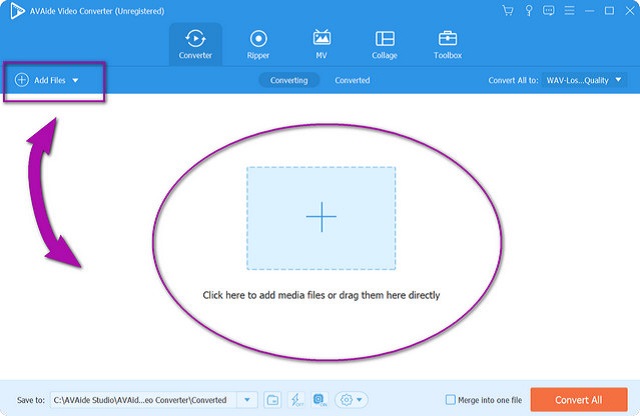
Βήμα 2Ρύθμιση της εξόδου
Η ρύθμιση των αρχείων OGG σε αρχεία WAV μπορεί να γίνει με δύο τρόπους. Αρχικά, μπορείτε να μεταβείτε απευθείας στο Μετατροπή όλων σε τμήμα ή κάντε κλικ στο Βέλος στο ουραίο μέρος κάθε αρχείου. Στη φάση της ρύθμισης, επιλέξτε το WAV από το Ήχος λίστα για μετατροπή OGG σε WAV στα Windows.
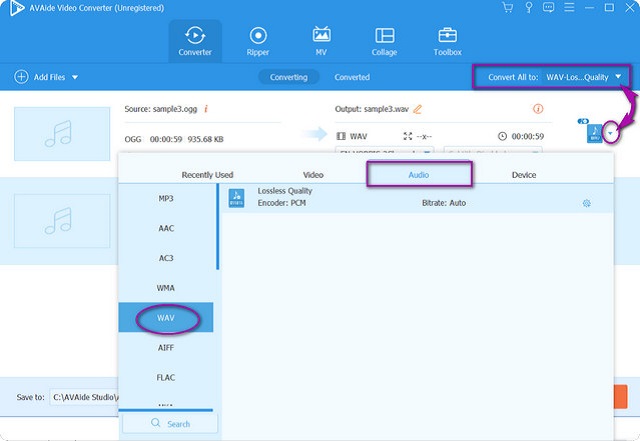
Βήμα 3Ξεκινήστε τη Διαδικασία Μετατροπής
Όταν όλα τα αρχεία έχουν ρυθμιστεί σε WAV, μπορείτε τελικά να πατήσετε το Μετατροπή όλων κόκκινο κουμπί. Μέσω αυτού, θα θέλαμε να παρατηρήσετε την εξαιρετικά γρήγορη διαδικασία μετατροπής που προσφέρει αυτό το λογισμικό.
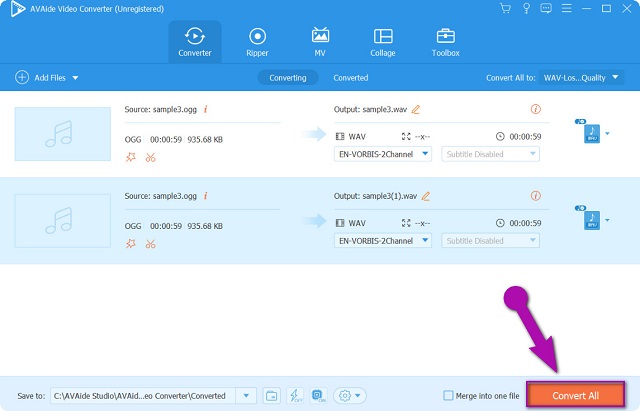
Βήμα 4Έλεγχος χαρακτηρισμού αρχείου
Για να ελέγξετε κάθε αρχείο που έχει μετατραπεί, μπορείτε να μεταβείτε στο Εχει μετατραπεί τμήμα. Όλα τα ολοκληρωμένα αρχεία έχουν καθοριστεί στον φάκελο μετατροπής AVAide στη συσκευή σας. Ως εκ τούτου, εάν θέλετε να έχετε έναν εξατομικευμένο φάκελο, μπορείτε να τον ορίσετε κάνοντας κλικ και περιήγηση στο Αποθήκευση σε τμήμα.
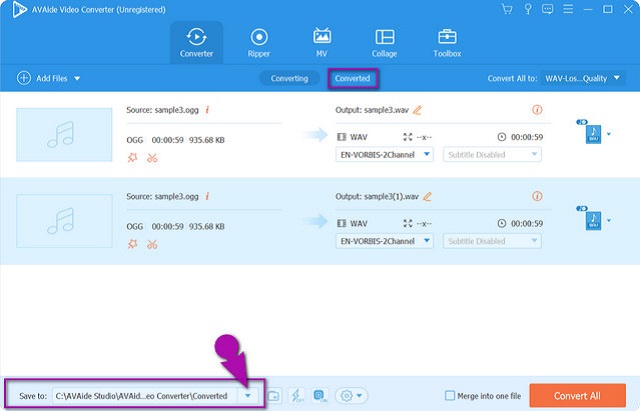
Μέρος 3. Πώς να μετατρέψετε το OGG σε WAV Online Δωρεάν
Υπάρχουν πολλοί μετατροπείς OGG σε WAV στο διαδίκτυο που μπορείτε να χρησιμοποιήσετε δωρεάν. Παρακάτω είναι μερικά από αυτά που επιτρέπουν όχι μόνο τη δωρεάν μετατροπή, αλλά παρέχουν και εξαιρετικά αποτελέσματα.
1. Δωρεάν μετατροπέας βίντεο AVAide
Για όσους θέλουν να δοκιμάσουν την πιο ομαλή διαδικασία μετατροπής, δοκιμάστε το Δωρεάν μετατροπέας βίντεο AVAide. Αυτή η αξιοσημείωτη διαδικτυακή λύση έχει μια πολύ εύκολη διεπαφή, ταιριάζει σε αρχάριους και την αγαπούν οι ειδικοί. Επιπλέον, δεν είναι απλώς ένας μετατροπέας, γιατί επιτρέπει επίσης στους χρήστες να επεξεργάζονται το αρχείο με ρυθμό bit, ρυθμό καρέ, κανάλι, κωδικοποιητή και άλλα. Παραδόξως, κανένα υδατογράφημα και διαφημίσεις δεν θα σας ενοχλήσουν κατά τη χρήση του. Με τα παρακάτω απλά βήματα θα κάνετε παρτίδα μετατρέψτε το OGG σε WAV online δωρεάν.
Βήμα 1Φορτώστε τα Αρχεία
Επισκεφτείτε τον ιστότοπο για να λάβετε το πρόγραμμα εκκίνησης. Στη συνέχεια, κάντε κλικ στο Προσθήκη αρχείου κουμπί στη διεπαφή και ξεκινήστε τη φόρτωση πολλών αρχείων OGG για μετατροπή όλων ταυτόχρονα.
Βήμα 2Προεπιλογή σε WAV
Κάντε κλικ σε κάθε αρχείο OGG και μετά πατήστε το Σημείωση εικόνα για να δείτε το WAV από τη λίστα ήχου. Επίσης, μπορείτε να τροποποιήσετε εκ των προτέρων το κανάλι εξόδων, τον ρυθμό μετάδοσης bit, τον ρυθμό δειγματοληψίας και τον κωδικοποιητή στοχεύοντας το Σύνθεση εικονίδιο δίπλα στο αρχείο.
Βήμα 3Ξεκινήστε τη μετατροπή τώρα
Μπορείτε επιτέλους να χτυπήσετε το Μετατρέπω κουμπί και περιηγηθείτε για να επιλέξετε τον προορισμό του αρχείου. Στη συνέχεια, θα ξεκινήσει η διαδικασία γρήγορης μετατροπής, περιμένετε και ελέγξτε τα αρχεία που έχουν μετατραπεί μετά.
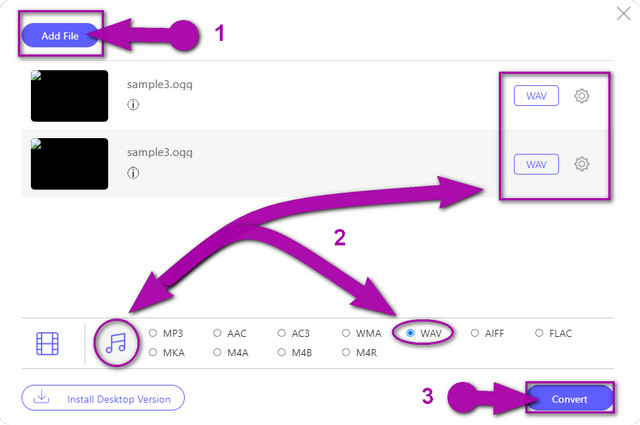
2. Online UniConverter
Το UniConverter είναι ένας άλλος ιδανικός μετατροπέας OGG σε WAV δωρεάν online. Επίσης, αυτό το διαδικτυακό εργαλείο του Wondershare είναι επίσης αξιόπιστο στην επεξεργασία και τη βελτίωση αρχείων πριν από την κοινή χρήση στους ιστότοπους ροής. Ωστόσο, λειτουργεί μόνο με μέγεθος αρχείου έως και 100 MB για τη μετατροπή. Από την άλλη πλευρά, απλά βήματα παρέχονται παρακάτω για να σας καθοδηγήσουν.
Βήμα 1Επισκεφτείτε τον ιστότοπο και, στη συνέχεια, μεταβείτε αμέσως στο Μετατρέπω και επιλέξτε το OGG και Προς και επιλέξτε το WAV.
Βήμα 2Ανεβάστε το αρχείο OGG κάνοντας κλικ στο Επιλέξτε Αρχεία κουμπί.
Βήμα 3Τέλος, χτυπήστε το Μετατρέπω κουμπί για να ξεκινήσει η διαδικασία μετατροπής. Περιμένετε να ολοκληρωθεί η διαδικασία και, στη συνέχεια, πραγματοποιήστε λήψη της.
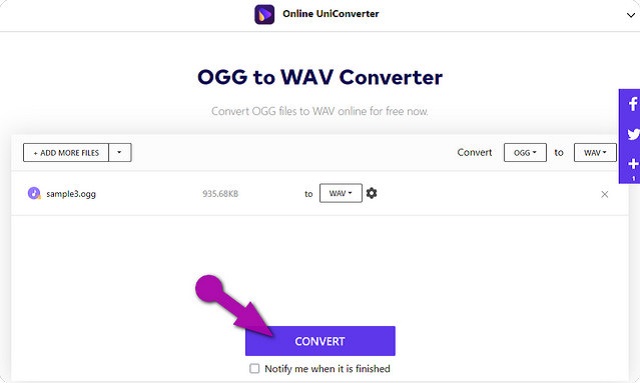
3. ZamZar
Το ZamZar είναι ένα σημαντικό δωρεάν λογισμικό μετατροπέα OGG σε WAV στο διαδίκτυο. Επιπλέον, επιτρέπει μια ποικιλία μετατροπών σε διαφορετικούς τύπους μορφών. Παρά το γεγονός ότι είναι δωρεάν, μπορείτε να ανεβάσετε αρχεία μεγέθους έως 50 MB. Έτσι, μέσω των βημάτων που παρέχονται παρακάτω, μπορείτε να λάβετε μια άμεση έξοδο WAV.
Βήμα 1Στον ιστότοπο, ανεβάστε αμέσως το αρχείο OGG κάνοντας κλικ στο Πρόσθεσε αρχεία αυτί.
Βήμα 2Μετατρέψτε το αρχείο OGG σε WAV κάνοντας κλικ και επιλέγοντας από το Μετατροπή σε κουμπί.
Βήμα 3Χτύπα το Μετατροπή τώρα για να ξεκινήσει η διαδικασία μετατροπής. Περιμένετε να τελειώσει και, στη συνέχεια, πραγματοποιήστε λήψη του αρχείου που μετατράπηκε.
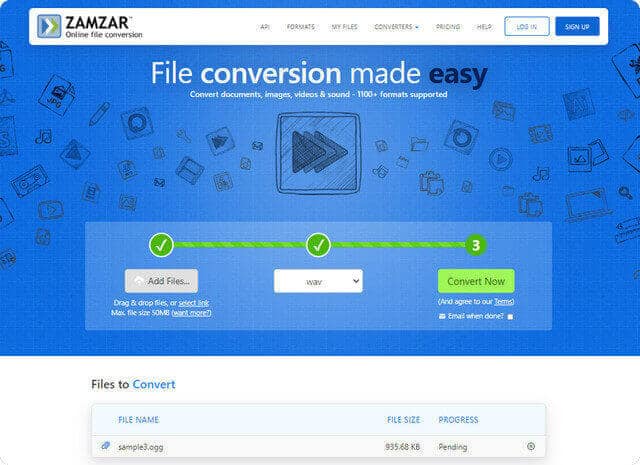
Μέρος 4. Συχνές ερωτήσεις σχετικά με το OGG και το WAV
Μπορώ να χρησιμοποιήσω το iTunes για να μετατρέψω το OGG σε WAV σε Mac;
Ναί. Το iTunes διαθέτει ένα εργαλείο μετατροπής που μετατρέπει διάφορες μορφές αρχείων όπως το OGG.
Ποιο είναι καλύτερο σε ποιότητα; Το OGG ή το WAV;
Όσον αφορά την ποιότητα, το WAV έχει την υψηλότερη, γι' αυτό οι ειδικοί προτιμούν να έχουν αυτήν τη μορφή έναντι άλλων.
Μπορεί το VLC να θεωρηθεί ως μετατροπέας ήχου OGG σε WAV;
Ναί. Το VLC μπορεί επίσης να είναι ιδανικό για τη μετατροπή αρχείων ήχου όπως το OGG σε WAV.
Η συμβατότητα συσκευών σε αρχεία σημαίνει πολλά για πολλούς χρήστες. Επομένως, μέσω αυτής της εγγραφής, θα προσδιορίσετε τη σημασία της μετατροπής του λιγότερο κατάλληλου αρχείου όπως το OGG σε ευρύτερη καταλληλότητα όπως το WAV, διατηρώντας παράλληλα υψηλή ποιότητα.
Η πλήρης εργαλειοθήκη βίντεο που υποστηρίζει 350+ μορφές για μετατροπή σε ποιότητα χωρίς απώλειες.
Μετατροπή σε WAV
- Μετατροπή AVI σε WAV
- Μετατροπή AMR σε WAV
- Μετατροπή AIFF σε WAV
- Μετατροπή M4A σε WAV
- Μετατροπή AAC σε WAV
- Μετατροπή FLAC σε WAV
- Μετατροπή AC3 σε WAV
- Μετατροπή MP4 σε WAV
- Μετατροπή MOV σε WAV
- Μετατροπή MKV σε WAV
- Μετατροπή M4V σε WAV
- Μετατροπή FLV σε WAV
- Μετατροπή WMV σε WAV
- Μετατροπή WebM σε WAV
- Μετατροπή WMA σε WAV
- Μετατροπή VOB σε WAV
- Μετατροπή SWF σε WAV
- Μετατροπή OGG σε WAV
- Μετατροπή MTS σε WAV
- Μετατροπή MPEG σε WAV
- Μετατροπή CAF σε WAV
- Μετατροπή APE σε WAV



 Ασφαλής λήψη
Ασφαλής λήψη


